Tab dọc trình duyệt đang nổi lên như một xu hướng thiết kế giao diện phổ biến, mang đến một cách nhìn mới mẻ về việc tổ chức không gian làm việc. Tuy nhiên, không phải tất cả những cải tiến mới đều phù hợp với mọi người. Với vai trò là một chuyên gia công nghệ, sau quá trình trải nghiệm và thử nghiệm kỹ lưỡng các tùy chọn tab dọc trên nhiều trình duyệt khác nhau, tôi nhận thấy rằng tab ngang truyền thống vẫn mang lại sự tiện lợi và hiệu quả vượt trội, đặc biệt đối với đối tượng độc giả là người dùng Việt Nam với thói quen và nhu cầu sử dụng trình duyệt hàng ngày.
Tab Dọc Khó Tương Thích Với Đa Màn Hình
Là một người thường xuyên làm việc với nhiều màn hình (tôi sử dụng bốn màn hình), tôi cần trình duyệt của mình có khả năng hỗ trợ đa màn hình một cách mượt mà. Các trình duyệt như Google Chrome hay Microsoft Edge hoạt động rất tốt trong trường hợp này – chỉ cần kéo thả các tab bạn muốn sang màn hình khác và một cửa sổ trình duyệt mới sẽ tự động được tạo.
Tuy nhiên, tab dọc lại không hoạt động tốt trong kịch bản này. Hai trình duyệt có triển khai tab dọc tốt nhất hiện nay là Arc và Zen. Mặc dù vậy, việc mở các cửa sổ trình duyệt trên nhiều màn hình và quản lý chúng có thể nhanh chóng trở thành một vấn đề lớn. Nếu các màn hình của bạn được đặt sát nhau, tab dọc có thể làm gián đoạn luồng làm việc giữa hai trang web mà bạn đang chuyển đổi qua lại. Nếu bạn ẩn thanh tab dọc để giữ được luồng này, bạn sẽ nhanh chóng mất dấu các tab của mình. Điều này không lý tưởng, vì mục đích chính của việc làm việc với nhiều màn hình là để theo dõi nhiều cửa sổ và tab cùng lúc.
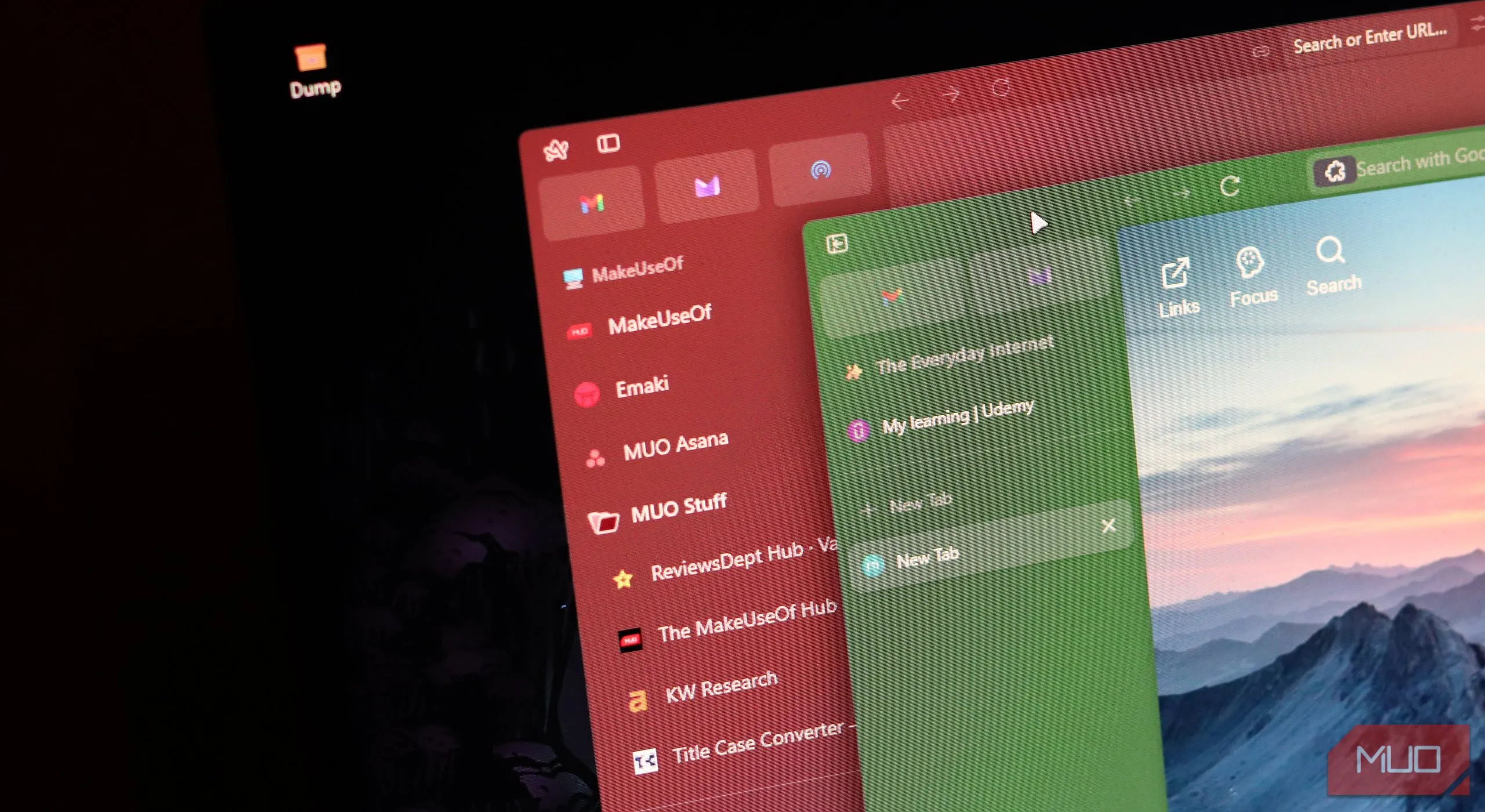 Trình duyệt Arc và Zen hiển thị các tab dọc trên màn hình
Trình duyệt Arc và Zen hiển thị các tab dọc trên màn hình
Quản Lý Tab Dọc Thử Thách Hơn Tab Ngang Truyền Thống
Việc tổ chức các tab dọc cũng có thể gây ra nhiều thách thức. Với tab ngang, bạn có thể nhóm các tab lại với nhau, sau đó mở rộng hoặc thu gọn chúng để quản lý dễ dàng hơn. Mặc dù tab dọc cho phép bạn nhìn thấy nhiều tab hơn với tên đầy đủ, nhưng việc thiếu khả năng nhóm chúng đồng nghĩa với việc bạn lại có thêm một danh sách dài để sắp xếp.
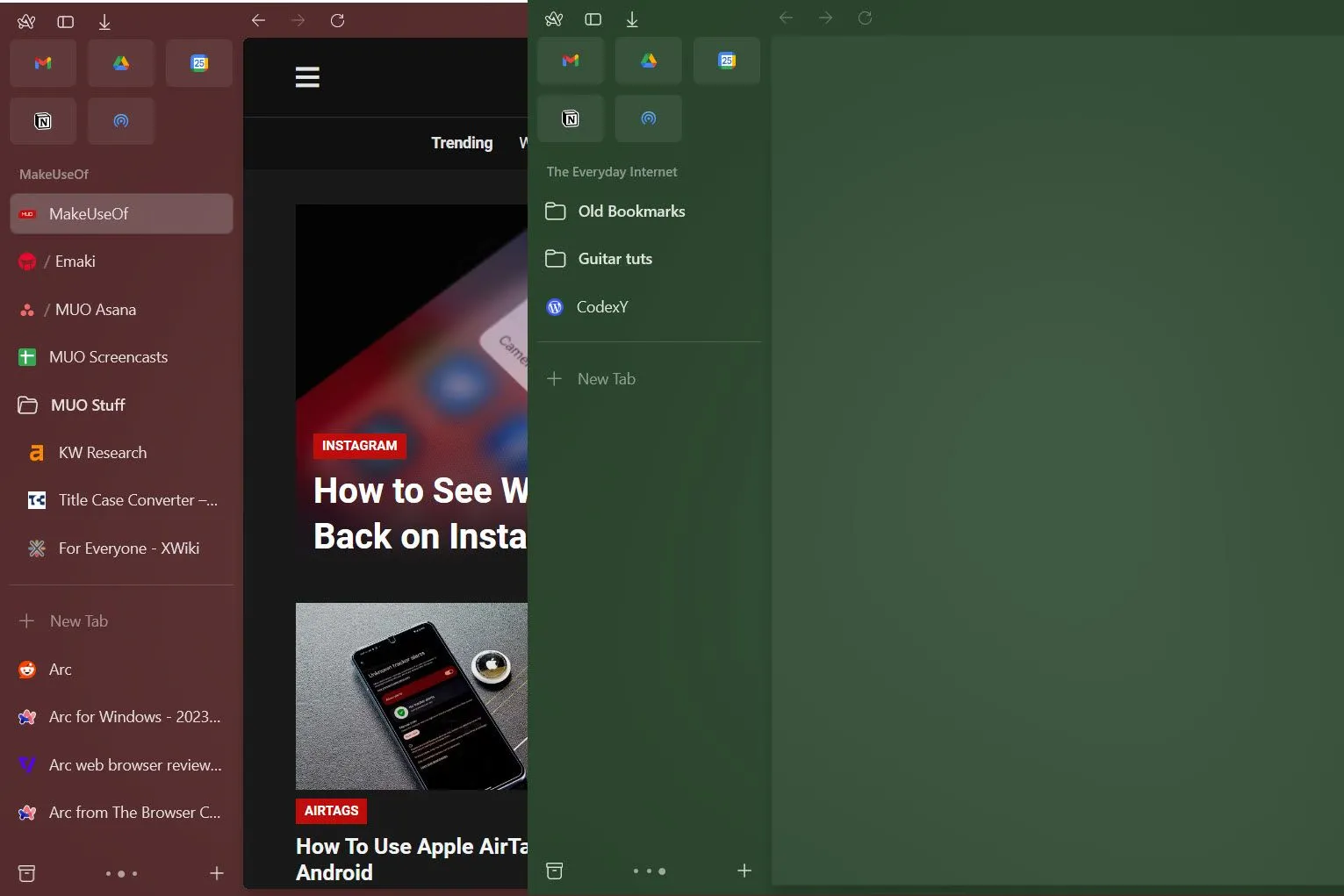 Giao diện trình duyệt Arc với tính năng Spaces và tab dọc trên Windows
Giao diện trình duyệt Arc với tính năng Spaces và tab dọc trên Windows
Cách bạn thích tổ chức các tab là vấn đề của sở thích cá nhân. Tuy nhiên, xét việc hầu hết người dùng internet đã quen thuộc với trình duyệt sử dụng tab ngang trước khi tab dọc trở nên phổ biến, việc tổ chức tab theo cách truyền thống thường dễ dàng hơn. Các trình duyệt như Arc và Zen cung cấp tùy chọn ghim tab vào thanh bên, nhưng điều này lại chiếm một lượng lớn không gian. Điều này khiến thanh bên còn ít chỗ cho các tab thông thường và thường yêu cầu cuộn để tìm kiếm các tab của bạn.
Lãng Phí Không Gian Màn Hình Quan Trọng
Tab dọc có thể lãng phí không gian màn hình quý giá, đặc biệt nếu bạn đang làm việc trên các thiết bị có kích thước 13 hoặc 14 inch. Điều này càng đúng hơn nếu bạn muốn mở các tab trong chế độ chia đôi màn hình (split-screen), vì thanh tab dọc có thể chiếm đến một nửa không gian cửa sổ. Trừ khi bạn sẵn sàng thu gọn thanh tab của mình, bạn sẽ dễ dàng lãng phí không gian màn hình.
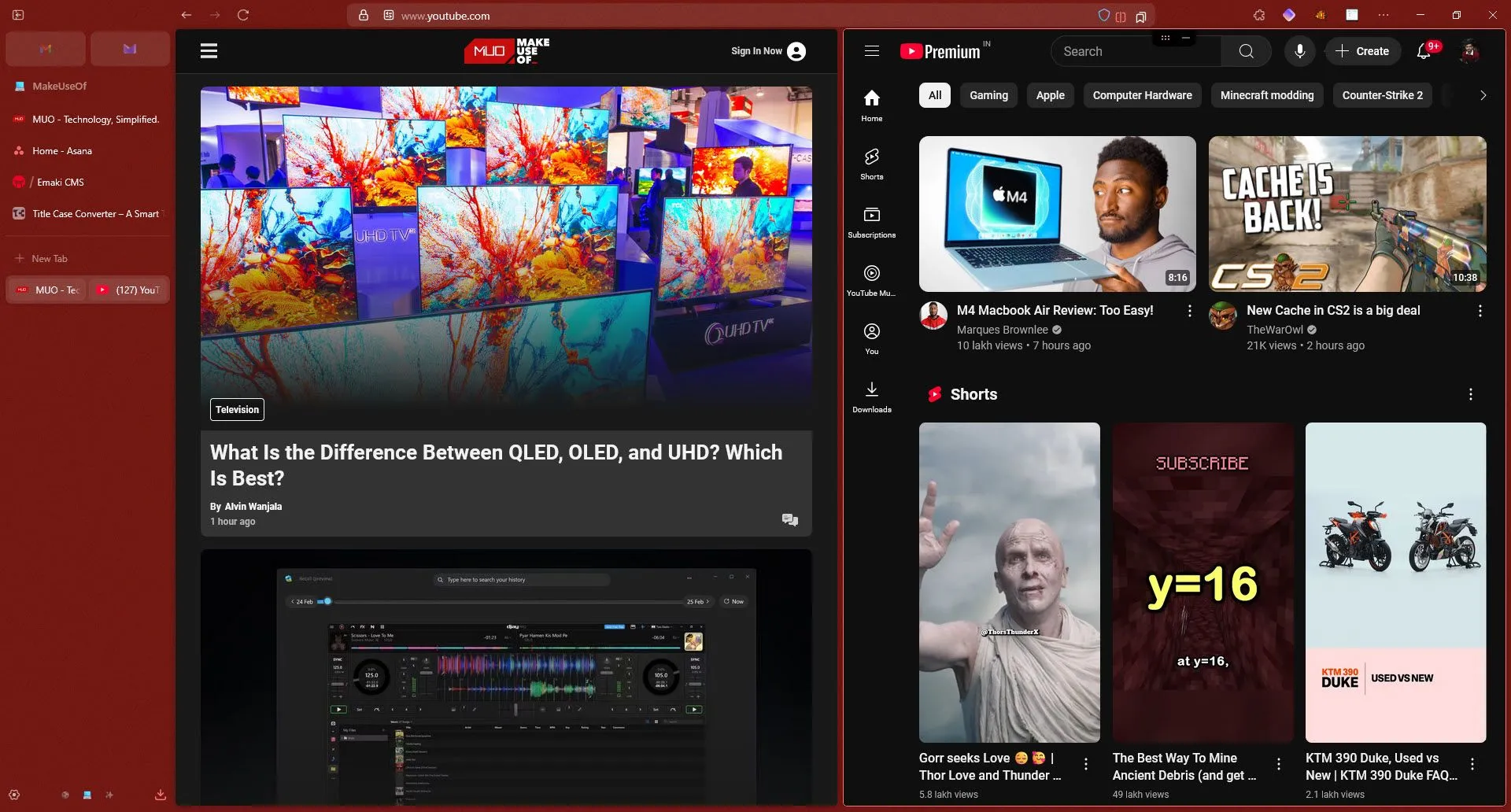 Trình duyệt Zen hiển thị tab dọc trong chế độ chia đôi màn hình
Trình duyệt Zen hiển thị tab dọc trong chế độ chia đôi màn hình
Đây cũng là một lĩnh vực mà sở thích cá nhân quan trọng hơn nhược điểm tiềm ẩn. Một số người có thể thấy chiều cao mà tab dọc cung cấp là một lựa chọn tốt hơn, đặc biệt khi đọc. Tuy nhiên, nếu bạn giống tôi và thường xuyên chuyển đổi giữa ba hoặc nhiều tab đang mở trong một cửa sổ trình duyệt chia đôi màn hình, không gian màn hình nhanh chóng trở thành một vấn đề nan giải.
Vấn Đề Tương Thích Với Một Số Trang Web
Mặc dù có rất nhiều trang web không tận dụng hết chiều rộng màn hình của bạn, nhưng chúng lại có xu hướng không hoạt động tốt với tab dọc. Tùy thuộc vào cách trình duyệt của bạn hiển thị các yếu tố và thanh tab dọc, bạn có thể thấy các lỗi hiển thị kỳ lạ khi sử dụng tab dọc.
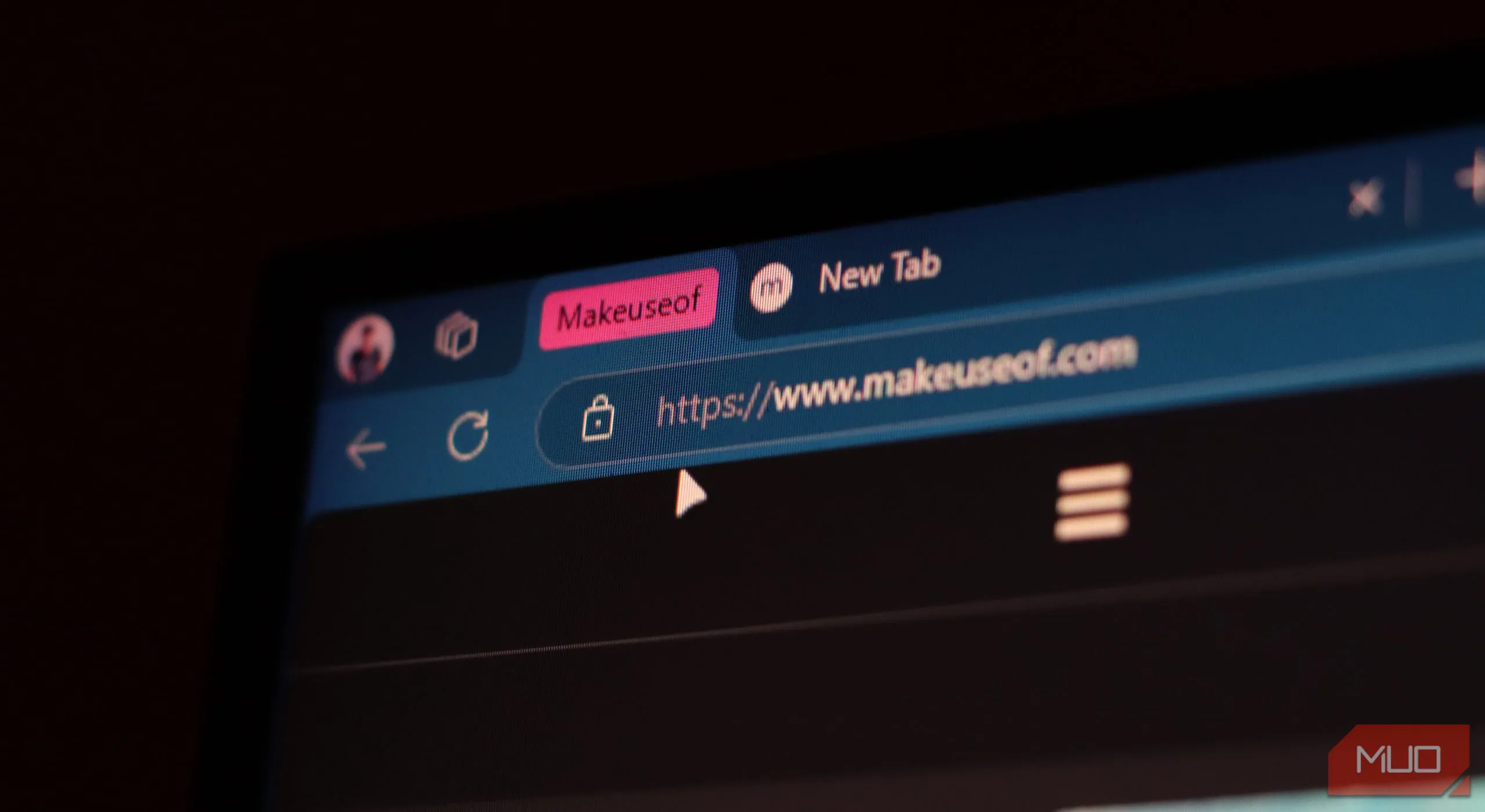 Các tab ngang được nhóm trên trình duyệt Microsoft Edge
Các tab ngang được nhóm trên trình duyệt Microsoft Edge
Sẽ không có vấn đề nào làm hỏng hoàn toàn một trang web cụ thể, nhưng việc thu gọn và mở rộng thanh tab dọc liên tục đôi khi có thể làm rối loạn các trang web. Bạn có thể dễ dàng gặp phải tình trạng menu và biểu tượng bị chồng chéo, đặc biệt khi sử dụng các trang web cuộn dọc như X (Twitter) hoặc Instagram, vì chúng thường có các tùy chọn và liên kết ở các cạnh của khung nhìn.
Đây không phải là vấn đề mà một lần làm mới nhanh không thể khắc phục, nhưng bạn vẫn có thể nhấp chuột nhầm hoặc bỏ lỡ hoàn toàn một liên kết, nút hoặc điều khiển. Và nếu một trang web không tương thích, bạn buộc phải chuyển sang tab ngang hoặc thậm chí thay đổi trình duyệt hoàn toàn.
Tab Ngang Vẫn Là Lựa Chọn Tiện Lợi Và Hiệu Quả Hơn
Trong hành trình tìm kiếm trình duyệt Windows hoàn hảo của mình, tôi đã thử hàng tá trình duyệt, bao gồm Arc, OperaGX và Zen. Mặc dù có những lợi thế khi sử dụng tab dọc, nhưng tab ngang vẫn tiện lợi hơn nhiều. Tôi thấy việc di chuyển các tab dễ dàng hơn, việc nhóm chúng đơn giản hơn và chúng không gây ra vấn đề với bất kỳ trang web nào.
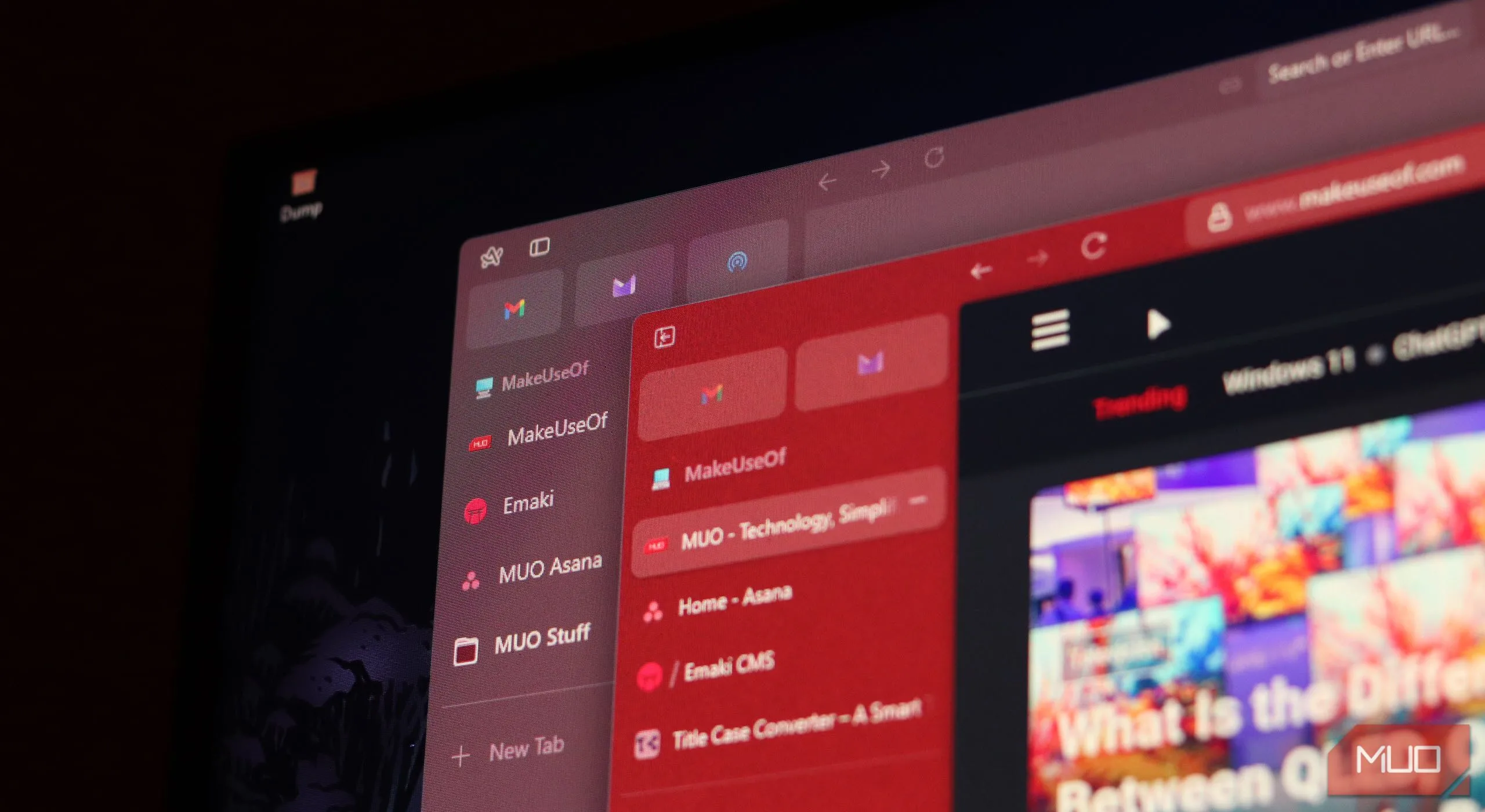 So sánh cách triển khai tab dọc trên trình duyệt Arc và Zen
So sánh cách triển khai tab dọc trên trình duyệt Arc và Zen
Đây một lần nữa là vấn đề sở thích cá nhân, và bạn có thể thấy tab dọc dễ sử dụng hơn. Tuy nhiên, xét tất cả các yếu tố giao diện người dùng mà tôi thường xuyên tương tác trong một cửa sổ trình duyệt, tab ngang mang lại cảm giác dễ dàng xử lý hơn. Và vì chúng luôn hiển thị ở một vị trí cố định, rất khó để mất dấu một tab trừ khi bạn mở một số lượng tab cực lớn.
Dù sao, tab dọc vẫn có thể hiệu quả nếu được triển khai đúng cách. Tuy nhiên, các triển khai hiện tại trong Arc và Zen còn nhiều điều cần cải thiện, đặc biệt nếu bạn làm việc với nhiều màn hình và trên Windows. Dù tab dọc có thể mang lại nhiều lợi ích, nhưng tôi vẫn sẽ gắn bó với các tab ngang của mình chừng nào còn có thể.
Hãy chia sẻ ý kiến của bạn về tab dọc và tab ngang trong phần bình luận bên dưới!


